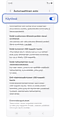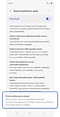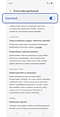Suojaa Galaxy-laitettasi Auto maattinen esto -toiminnolla
One UI 6:n (Android-versio 14) käyttöjärjestelmä tarjoaa parannetun turvallisuuden Auto Blocker -nimisen ominaisuuden kautta, joka sijaitsee Turvallisuus ja yksityisyys -asetuksissa. Kun se on käytössä, Auto Blocker suojaa Galaxy-laitettasi ja tietojasi estämällä sovellusten asennuksen luvattomista lähteistä ja estämällä haitallisen toiminnan.
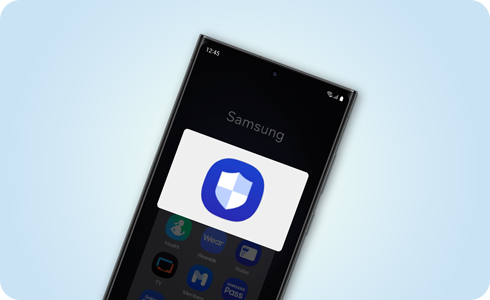
Huomautuksia:
- One UI 6.1.1 -versiosta alkaen on lisätty uusia suojausominaisuuksia, mukaan lukien Maksimirajoitukset.
- Tämä opas perustuu One UI 6.1.1 -versioon, ja varsinainen käyttöliittymä voi vaihdella One UI -version mukaan.
Voit kytkeä Auto Blocker -ominaisuuden päälle ja pois puhelimen asetuksista.
* Auto Blocker -ominaisuuden oletusasetus on Päällä puhelimen alkuasetusten määrityksessä, mutta voit myös muuttaa tämän asetuksen Pois päältä alkuasetusten määrityksen aikana.
* Laitteissa, jotka päivittävät One UI 6.1.1 -versioon aiemmasta One UI -versiosta, Auto Blocker -asetuksen arvo pysyy samana kuin aiemmin asetettu.
Estää sovellukset luvattomista lähteistä
Vain sovellukset valtuutetuista lähteistä, kuten Galaxy Store tai Play Store, voidaan asentaa. Jos yrität asentaa sovelluksia tuntemattomista tai luvattomista lähteistä, saat ponnahdusikkunan varoituksen, ja Auto Blocker estää sinua jatkamasta asennusta.
* Jos sovellus todetaan turvalliseksi, poista tämä toiminto tilapäisesti käytöstä ja yritä uudelleen.
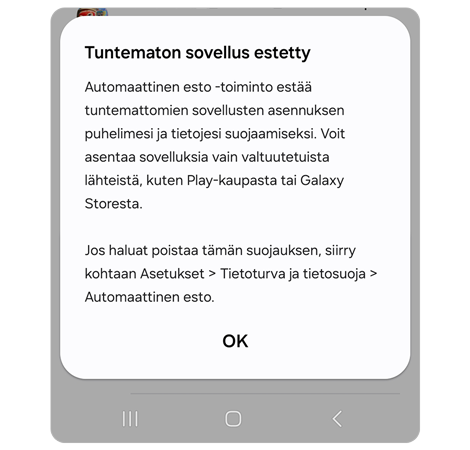
Estää komennot USB-kaapelin kautta
Haitalliset laturit, tietokoneet ja muut laitteet eivät pysty lähettämään komentoja puhelimeesi, kun ne on kytketty USB-kaapelilla. Tämä estää luvattoman pääsyn ja laitteesi ja tietojesi manipuloinnin USB-komentojen kautta.
Estää haittaohjelmakuvat viestisovelluksissa
Auto Blocker mahdollistaa Samsung Message Guardin suojaamaan viestisovelluksia. Kun saat viestin, jonka kuvaa epäillään sisältävän haittaohjelmaa, kuva estetään turvallisuutesi takaamiseksi.
* Auto Blocker koskee myös kolmannen osapuolen viestisovelluksia.
Estä ohjelmistopäivitykset USB-kaapelin kautta
Auto Blocker estää järjestelmäohjelmiston asennuksen USB-kaapelin avulla. Tämä voi estää henkilöä, jolla on fyysinen pääsy puhelimeesi, asentamasta haittaohjelmistoa tietämättäsi.
* Viralliset Samsungin käyttöjärjestelmäpäivitykset ovat saatavilla Smart Switchin avulla.
Auto Blocker tarjoaa erittäin vahvan suojan Maksimirajoitukset-ominaisuuden kautta vaihtoehtona ihmisille, jotka tarvitsevat enemmän turvallisuutta. Kun otat Maksimirajoitukset käyttöön, jotkin puhelimesi toiminnot rajoitetaan.
- Kytkee sovellussuojauksen päälle: Tarkistaa asennetut sovellukset haitallisen toiminnan varalta.
- Estää laitteen hallintasovellukset: Estää laitteen hallintasovellusten ja työprofiilien aktivoinnin suojatakseen mahdollisilta haitallisilta hyökkäyksiltä.
- Estää liitteiden automaattisen lataamisen: Estää viestiliitteiden automaattisen lataamisen suojatakseen haittaohjelmilta, mutta sallii manuaaliset lataukset luotetuista lähteistä.
- Estää hyperlinkit ja esikatselut: Suojaa sinua vahingossa klikkaamasta hyperlinkkejä tai katsomasta esikatselukuvia, pitäen sinut turvassa haitallisilta verkkosivustoilta.
- Poistaa sijaintitiedot kuvia jaettaessa: Estää vastaanottajaa selvittämästä, missä kuva on otettu, kun liität kuvan viestiin Samsung Messages -sovelluksessa tai jaat kuvan Samsung Gallery -sovelluksesta.
- Estää jaetut albumit: Suojaa sinua jakamasta arkaluonteista tietoa ja hyväksymästä kutsuja tuntemattomilta lähettäjiltä.
Huomautus: Tämä opas perustuu One UI 6.1.1:een, ja ominaisuuksien tuki voi vaihdella mallisi ja ohjelmistoversiosi mukaan.
Kuinka ottaa käyttöön Maksimirajoitukset-ominaisuus
K. Ponnahdusikkuna ilmestyy, kun yritän asentaa ladattua APK-tiedostoa, ja se sanoo, että sovellusta ei voida asentaa.
V. Automaattinen estotoiminto estää automaattisesti tiedostot, jotka on ladattu muista lähteistä kuin valtuutetuista kaupoista, kuten Galaxy Storesta tai Play Storesta. Jos sovellus todetaan turvalliseksi, poista tämä toiminto väliaikaisesti käytöstä ja yritä uudelleen.
K. Sovellukset, jotka asensin ja käytin hyvin edellisessä laitteessani, eivät ole asennettuina uudessa laitteessani.
V. Automaattinen estotoiminto estää automaattisesti tiedostot, jotka on ladattu muista kuin valtuutetuista kaupoista. Galaxy-laitteissa, jotka on julkaistu One UI 6.1.1:llä, automaattinen estotoiminto on oletuksena päällä. Jos sovellus todetaan turvalliseksi, poista tämä toiminto väliaikaisesti käytöstä ja yritä uudelleen.
K. Lataamani sovellukset eivät päivity.
V. Jos Auto Blocker -ominaisuus on pois päältä ja sovellus on ladattu muusta lähteestä kuin valtuutetusta kaupasta, sitä ei voida päivittää, kun Auto Blocker -ominaisuus on päällä. Jos sovellus todetaan turvalliseksi, poista tämä ominaisuus väliaikaisesti käytöstä ja yritä uudelleen.
K. Työsovellukset tai sovellukset työprofiilissa eivät asennu tai päivity.
V. Automaattinen estotoiminto estää automaattisesti tiedostot, jotka on ladattu muista kuin valtuutetuista kaupoista. Jos sovellus todetaan turvalliseksi, poista tämä toiminto väliaikaisesti käytöstä ja yritä uudelleen.
Auttoiko sisältö teitä?
Kiitos palautteestasi
Ole hyvä ja vastaa kaikkiin kysymyksiin.